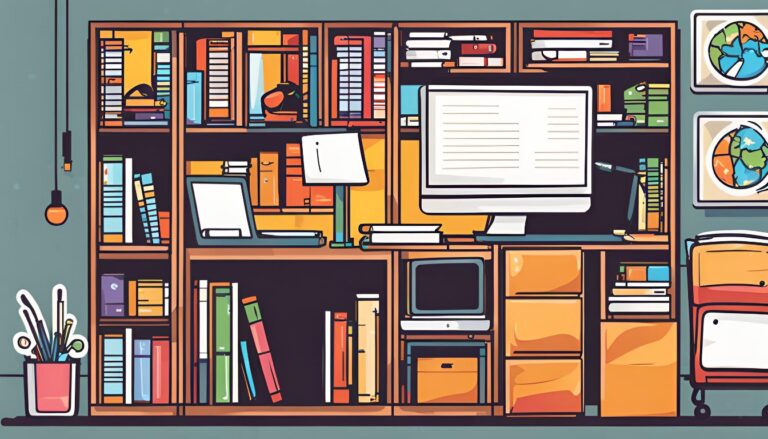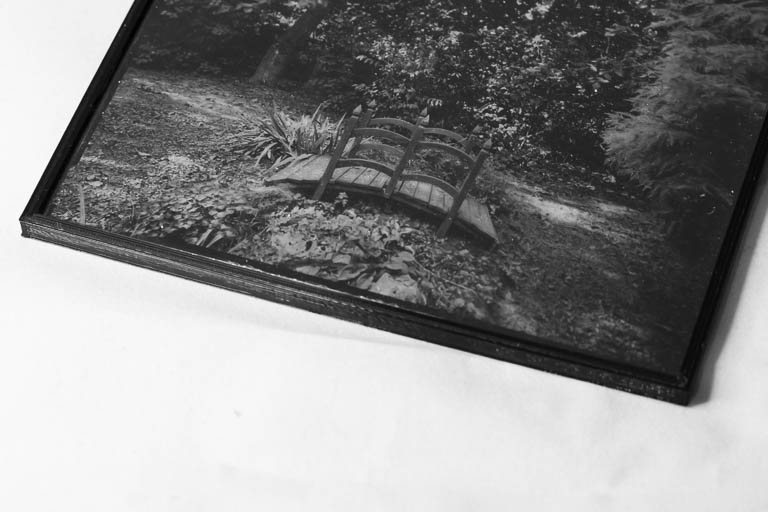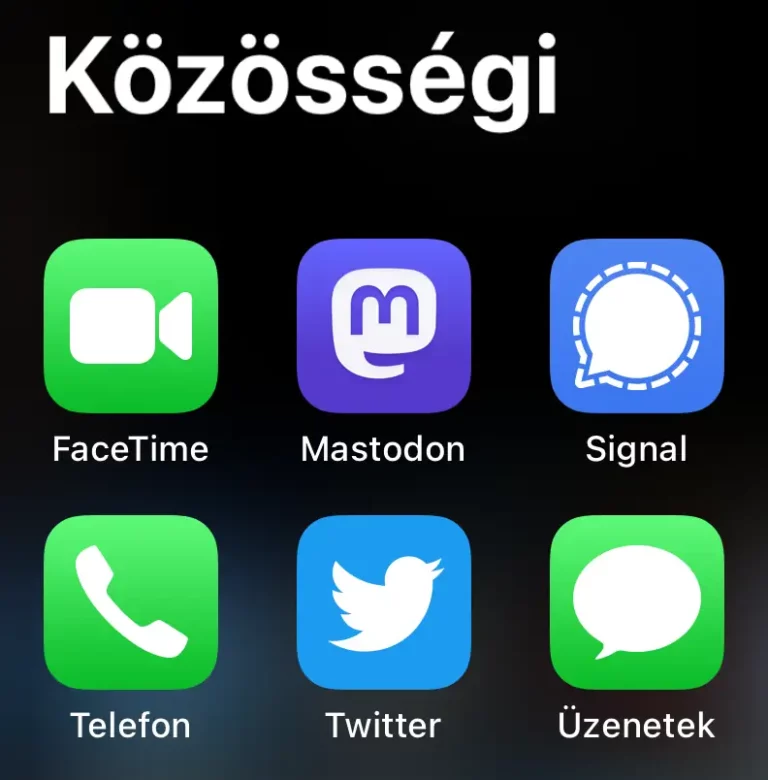Néhanap előfordul, hogy utólag rájövünk, – mondjuk – egy gyalogos nem kellene a képre, esetleg egy régi fotóról szeretnénk eltüntetni a sérüléseket. Ilyenkor jól jön egy – úgy nevezett inpaint – algoritmus, ami odafesti az alak vagy a hiba helyére ami mögötte vagy eredetileg a képen lehetett.
Régen (erről a gimp könyvben is olvashatsz) a Resynthetizer nevű plugint használtam, de újabban a GIMP 2.10-zel már nem sikerült működésre bírnom. Szerencsére van más megoldás is, a G’MIC plugin gyűjteményben több ilyen algoritmust is találsz.
Először is, az eltüntetendő alakot be kell színezned pirosra (ez a plugin alapértelmezett maszk színe). Ezt a legegyszerűbben úgy teheted meg, hogy a lasszó kijelölő eszközzel körberajzolod a kívánt képelemet. Ne felejtsd el kikapcsolni az Antialiasing jelölőnégyzetet az eszköz tulajdonságai alatt, így nem lesz átmenet a színezéskor.
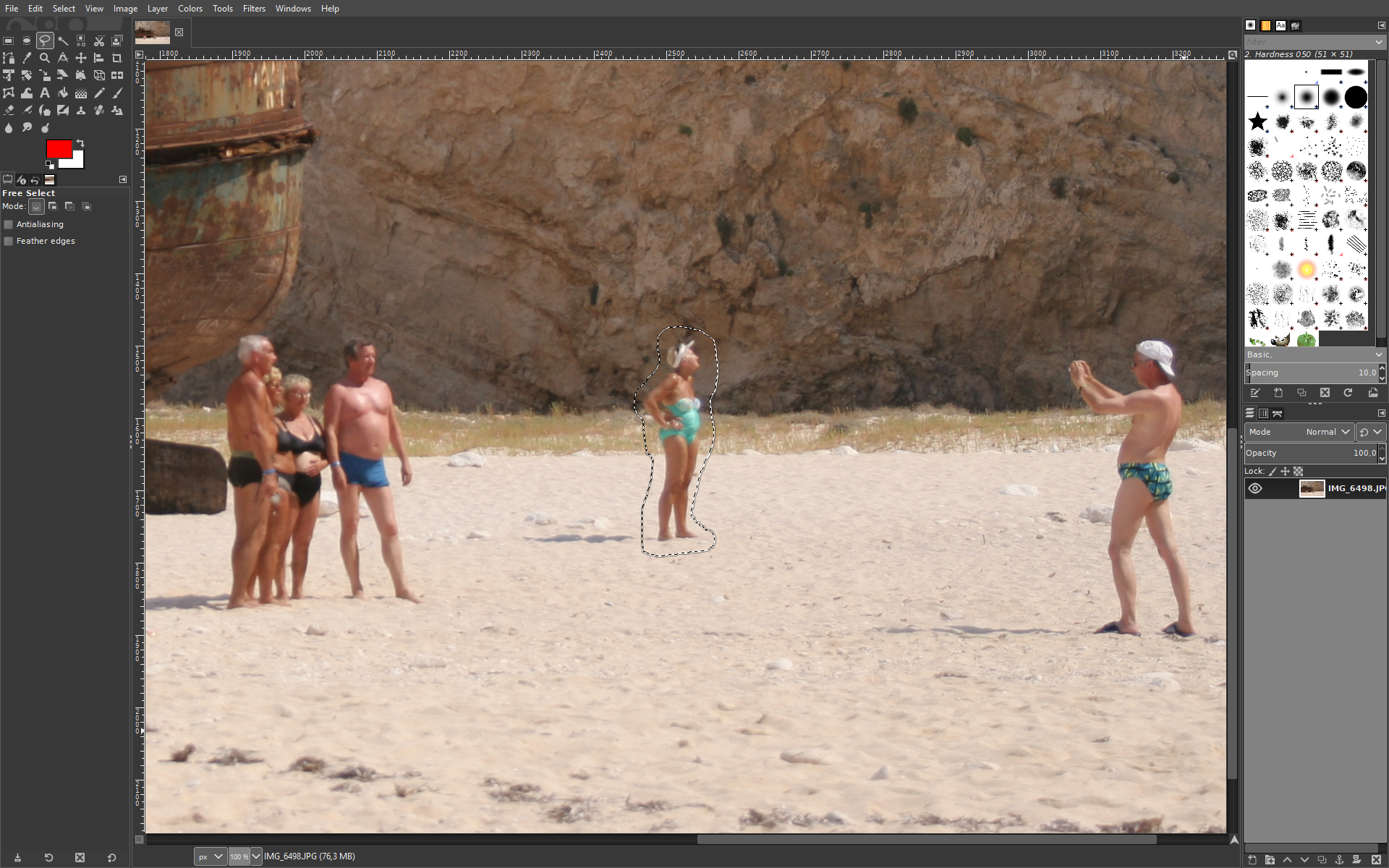
Ezek után állítsd pirosra a kitöltő színt és színezd be a kijelölést a CTRL + , gyorsbillentyűvel.
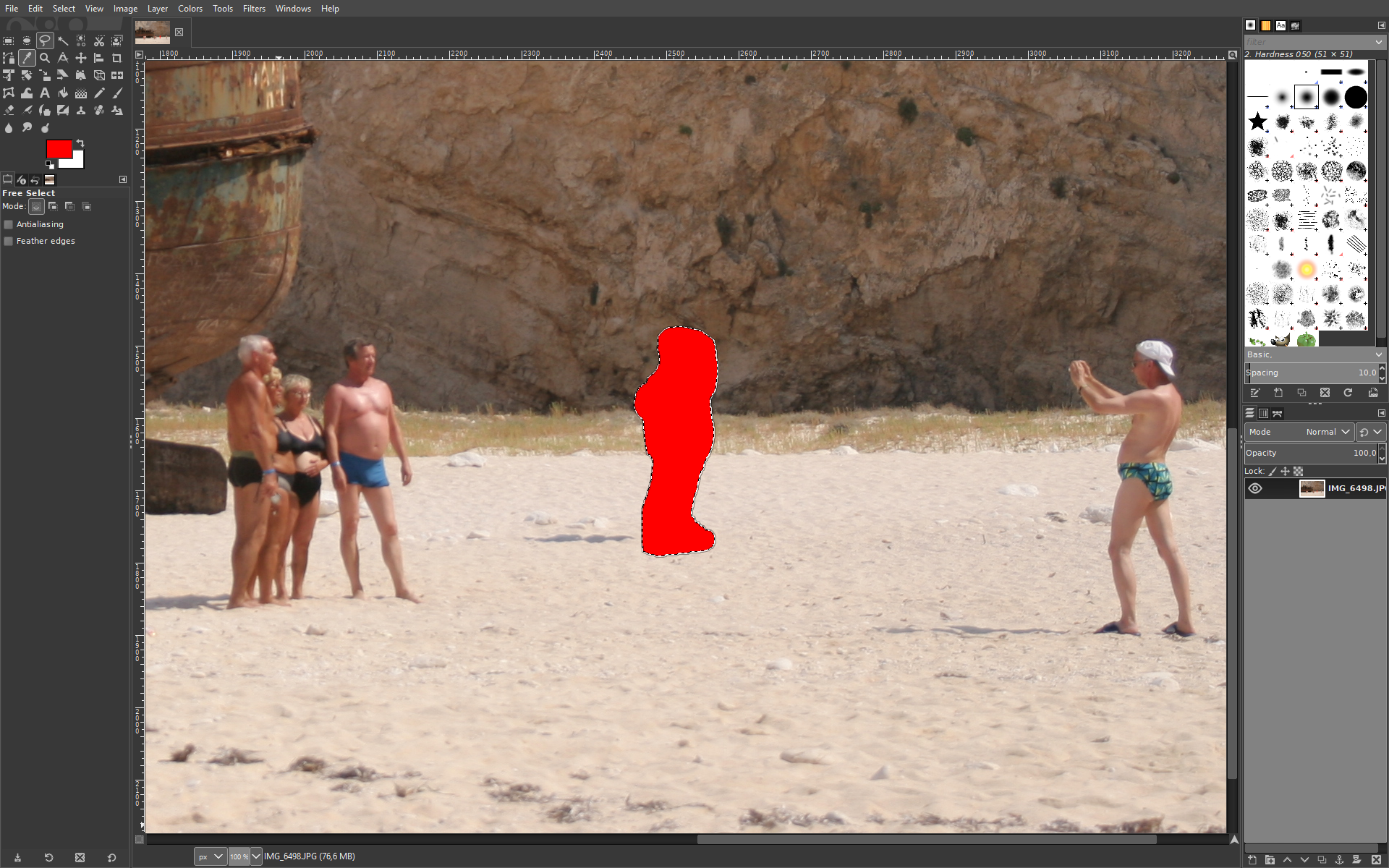
Nyisd meg a a plugin gyűjteményt a Filter > G’MIC menüpont kiválasztásával és a megjelenő ablakban válaszd a Repair > Inpaint [Multi-Scale] pontot. Voila!
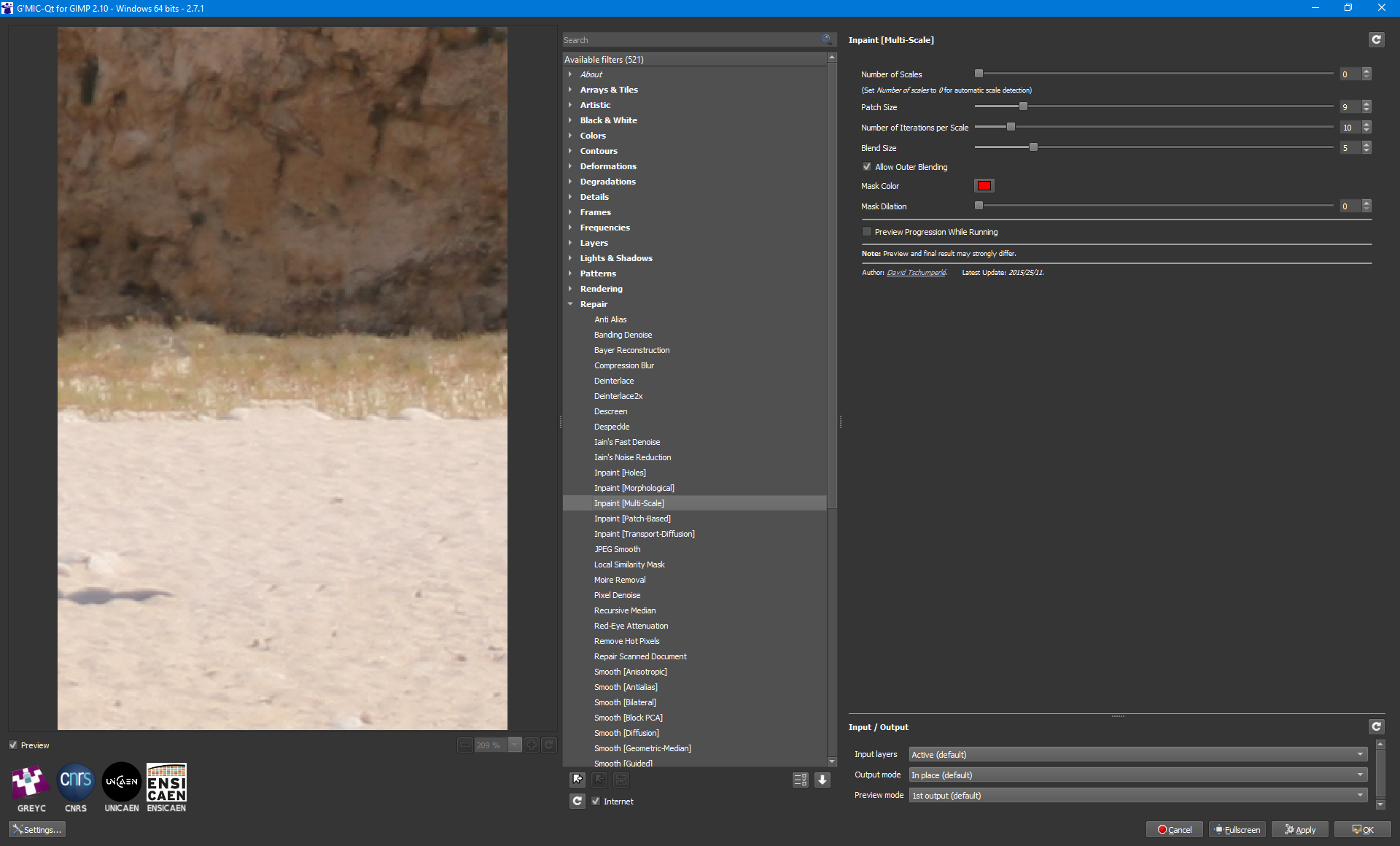
Még több GIMP tippet találhatsz itt.